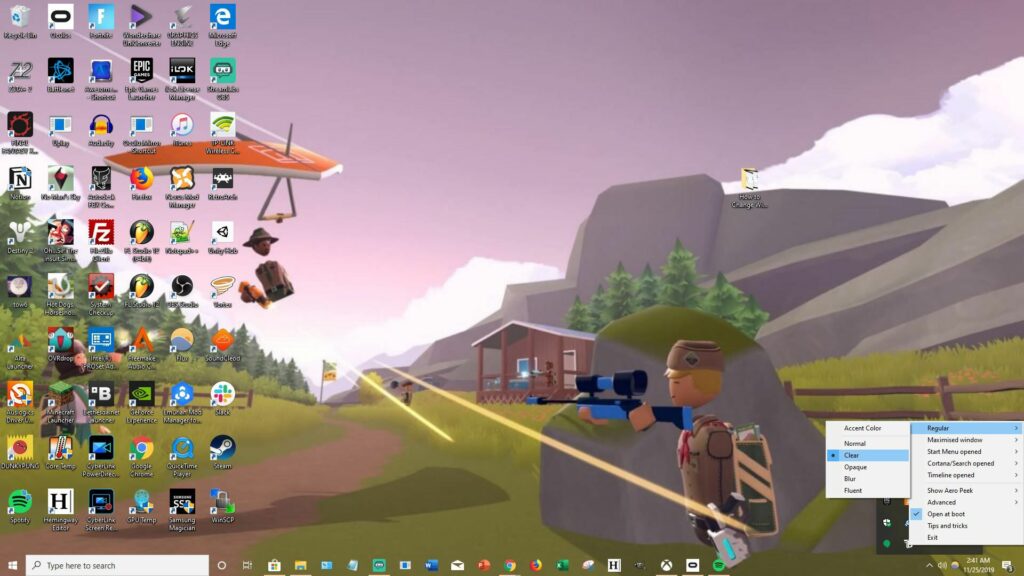
Transparentnost byla původně zapečena do systému Windows 7 s motivem Aero, ale tato funkce ve Windows 8 úplně zmizela. Naštěstí existují i jiné způsoby, jak změnit průhlednost hlavního panelu v systému Windows 10.
Jak zprůhlednit hlavní panel pomocí TranslucentTB
Nejjednodušší způsob, jak vytvořit průsvitný hlavní panel, je použití TranslucentTB, velmi jednoduchého softwaru, který si můžete zdarma stáhnout z aplikace Microsoft Store. Při používání Windows 10 funguje na pozadí a je méně invazivním a méně komplikovaným způsobem výroby průsvitného hlavního panelu ve Windows 10. Dokončení této metody by krok za krokem nemělo trvat déle než jednu minutu.
-
Pomocí vyhledávací lišty Windows vyhledejte Microsoft Store, poté jej vyberte.
-
Jakmile jste v Microsoft Storu, vyberte Vyhledávací lišta vpravo nahoře a zadejte Průsvitný TB. Případně stačí vybrat tento odkaz a přejít přímo na stránku obchodu aplikace.
-
Vybrat Dostat a postupujte podle pokynů k instalaci.
-
Spusťte TranslucentTB z Okno Microsoft Store.
-
Hlavní panel by nyní měl být průhledný.
Můžete zkontrolovat stav TranslucentTB a upravit svůj nový průsvitný hlavní panel. Vybrat Průsvitný TB ikonu na hlavním panelu a umístěte kurzor na ikonu Pravidelný dokud se nezobrazí rozevírací nabídka s dalšími možnostmi průsvitnosti.
Jak zprůhlednit hlavní panel pomocí registru systému Windows
Druhým způsobem, jak změnit průhlednost hlavního panelu, je úprava registru Windows. Může to znít matoucí, ale je to vlastně tak jednoduché jako řada kroků, které můžete snadno replikovat, a dokončení by nemělo trvat déle než 10 minut. Toto je rozhodně složitější z těchto dvou metod, takže pokud si nejste jisti, zda se chcete pokazit s registrem Windows 10, držte se TranslucentTB.
-
lis Klávesa Windows + R. otevřít Běh program, zadejte Regedit do pruhu a poté stiskněte Enter nebo klikněte OK. Tímto způsobem vždy spustíte Editor registru, což je užitečná zkratka pro budoucí vylepšení.
-
Na levé straně obrazovky by se v seznamu měla zobrazit řada různých možností. Navigovat do Počítač / HKEY_LOCAL_MACHINE / SOFTWARE / Microsoft / Windows / CurrentVersion / Explorer/Pokročilý.
-
Klikněte pravým tlačítkem myši Pokročilý, pak najeďte myší Nový a vyberte Hodnota DWORD (32bitová).
-
Klikněte pravým tlačítkem na čerstvě vytvořené Nová hodnota # 1, pak jej přejmenujte na Použijte OLEDTaskbarTransparency.
-
Dále klepněte pravým tlačítkem Použijte OLEDTaskbarTransparency a nastavte Hodnotové údaje pole do 1. The Základna by už měl být Hexadecimální, pokud ne, vyberte tuto možnost.
-
Zavři Editor registru a stiskněte Windows + R znovu. Tentokrát zadejte ms-nastavení: personalizace, poté vyberte OK přejděte na panel Nastavení.
-
Vybrat Barvy a přepínat Účinky průhlednosti na Zapnuto, pokud ještě nejsou.
-
Restartujte počítač, aby byly změny aktualizovány. Pokud stále nevidíte průhlednost, možná budete muset přepnout Účinky průhlednosti vypnuto a znovu zapnuto.